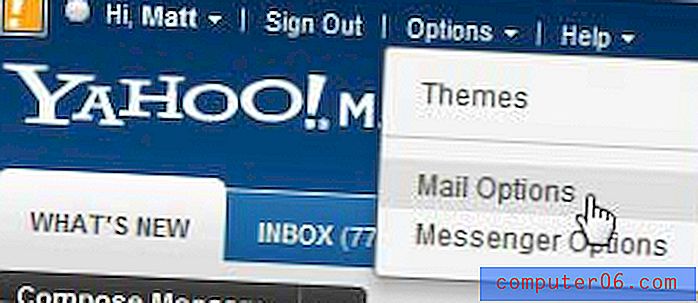Word 2013'te bir resim nasıl silinir
Word 2013'te bir görüntüyü sağ tıklattığınızda görüntülenen kısayol menüsü, bir resmi değiştirmek için kullanabileceğiniz bir dizi farklı ayar ve seçenek içerir. Örneğin, bir okuyucunun resmi tıklatması ve Internet'teki bir Web sayfasına veya dosyaya yönlendirilmesi için bir resme köprü ekleyebilirsiniz.
Ancak o sağ tıklama menüsünde bir resmi silmek veya kaldırmak için bir seçenek olmadığını fark edebilirsiniz. İhtiyaçlarınıza bağlı olarak bir çözüm olabilecek bir resmi kesme seçeneği vardır. Aşağıdaki kılavuzumuz, Word 2013'teki bir belgedeki resmi kaldırmak için klavyenizi nasıl kullanabileceğinizi gösterecektir.
Word 2013'te Resim Silme
Bu makaledeki adımlarda, belgenizin gövdesinde silmek istediğiniz bir resminiz olduğu varsayılır. Silmek istediğiniz resim arka planda veya üstbilgideyse, Word 2013 belgesinden bir filigranı nasıl sileceğinizle ilgili bu adımları izlemeniz gerekir.
Word 2013'te bir resim nasıl silinir -
- Kaldırmak istediğiniz resmi içeren belgeyi açın.
- Silmek istediğiniz resme tıklayın.
- Görüntüyü kaldırmak için klavyenizdeki Backspace veya Delete tuşuna basın.
Bu adımlar aşağıda resimlerle tekrarlanmıştır -
Adım 1: Belgenizi Word 2013'te açın.
2. Adım: Silmek istediğiniz resmi tıklayın. Bazı kutular ve kontroller, seçildiğinde aşağıdaki resimde olduğu gibi resmin etrafında görünür olmalıdır.

Adım 3: Görüntüyü silmek için klavyenizdeki Backspace veya Delete tuşuna basın.
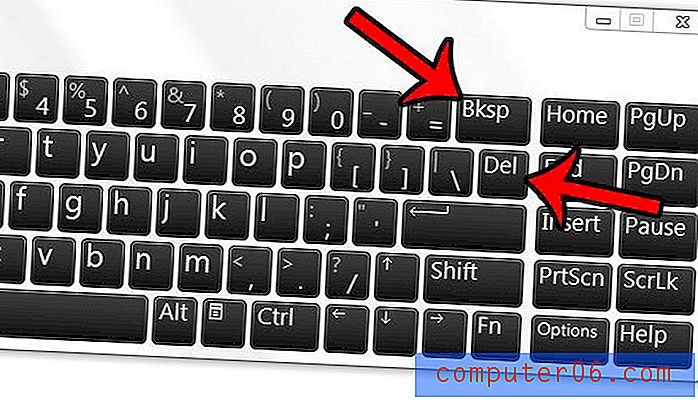
Belgeye arka plan olarak eklemek istediğiniz bir resminiz veya belgeye filigran eklemek için kullanmak istediğiniz şirket logosu var mı? Aradığınız efekti elde etmek için Word 2013'te arka plan resimleri ekleme hakkında bilgi edinin.